如何下载音乐到 Kindle Fire(2025 更新)
在忙碌的一天之后,一边听音乐一边阅读是最有治疗作用的事情之一。 如果旁边还有一杯咖啡,那就更好了。 亚马逊的 Kindle Fire 是阅读电子书时最受欢迎的便携式设备。
该设备让您在旅行时可以自由阅读。 亚马逊的 Fire 平板电脑是市场上最实惠的系列之一,具有革命性的功能。
您可能在火车、公共汽车或车站内等待下一次旅行,当您拥有 Kindle Fire 时,您几乎可以在任何地方阅读.
但是,您知道您也可以使用 Kindle Fire 收听您喜欢的歌曲吗? 它包含一个 MP3 播放器,可让您沉浸在淹没的任何故事中。
今天,我们将学习如何在平板电脑上播放歌曲以及 如何将音乐下载到 Kindle Fire. 查看除了阅读之外您还可以使用的其他功能!
文章内容 第 1 部分。 Kindle 可以播放音乐吗?第 2 部分。如何将音乐下载到 Kindle Fire?部分3。 概要
第 1 部分。 Kindle 可以播放音乐吗?
绝对地。 一种 点燃火 充满了书呆子会喜欢的惊人功能。 它有一个内置的 MP3 播放器,可让您在阅读的同时播放歌曲。 事实上,这款便携式设备具有以下特点:
- 电子阅读器(书籍和新闻)
- 音乐播放器
- 文档阅读器(Word、PDF、RTF 和 HTML)格式文件
- 网上预约
- 丝网浏览器
- 联系人程序
- 电子邮件客户端
- 影像集
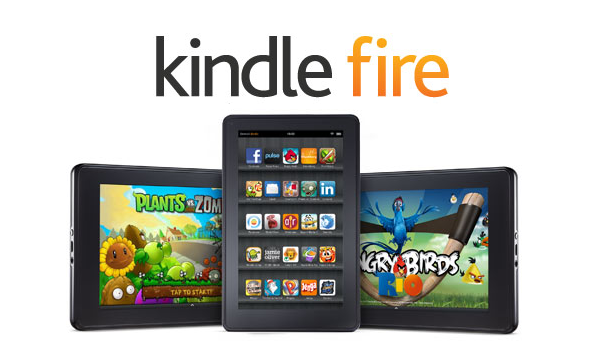
但是,由于 Kindle Fire 主要专注于电子阅读,因此提供的这些其他功能也有局限性。 MP3 播放器仅限于按照歌曲列出的顺序播放音乐文件夹中的歌曲。
要在 Kindle Fire 上下载音乐,只需通过 USB 电缆将其连接到笔记本电脑或计算机,然后使用复制+粘贴方法或拖放选项。
而且,由于 Kindle Fire 没有随机播放功能,因此您无法按照自己的意愿组织歌曲。
您可以做的是按照您想要的顺序添加歌曲,然后才能将它们传输到您的 Kindle,或者您可以根据您想听的顺序从音乐库中下载歌曲。
目前,该设备只能播放 MP3 文件格式,不能识别其他音频文件。
第 2 部分。如何将音乐下载到 Kindle Fire?
有很多方法 如何将音乐下载到 Kindle Fire. 您可以选择从 Apple Music 下载歌曲、USB 传输或将音乐传输到亚马逊云。 以下是帮助您顺利获得喜爱曲目的详细步骤。
#1. 将 Apple Music 下载到 MP3
众所周知,Apple Music 拥有全球所有最优质的歌曲和艺术家,但是,亚马逊的 Kindle Fire 运行在 Android 上,而且大部分都运行在 Android 上。 尽管 Apple Music 可在 Android 上下载,但它仅支持 Android 智能手机而不是平板电脑。 那么,如何将 Apple Music 下载到 Kindle Fire?
TunesFun 苹果音乐转换器 将帮助您从 Apple Music 获取您想要的所有歌曲、播放列表和专辑。 该软件可轻松将 Apple Music 歌曲和 iTunes M4P 音乐和有声读物转换为 MP3 和其他常用音频格式。
有什么好处 TunesFun 苹果音乐转换器 是因为它保留了歌曲的原始质量,因此您可以在 Kindle Fire 等其他设备上更欣赏它们。
TunesFun 苹果音乐转换器 支持 Windows 和 Mac 计算机以及其他设备,如 Android 平板电脑、Xbox One、Apple Watch、iPhone、PSP 等。 它还让您即使离线也可以自由地欣赏 Apple Music!
看看这些很酷的功能:
- 将 Apple Music 和有声读物转换为 MP3 文件格式
- 享受下载 50 万多首 Apple Music 歌曲的乐趣
- 高达16X转换速度
- 保持原始品质
- 与 Windows 10 和 macOS 兼容
- 全面支持MP3、M4A、AAC、AC3、WAV、FLAC等常用输出格式
- 保持所有 ID3 标签和元数据完好无损
要了解有关如何使用的更多信息 TunesFun 苹果音乐转换器 要将音乐下载到您的 Kindle Fire,然后按照以下指南进行操作:
1。 下载 TunesFun 苹果音乐转换器 在您的计算机上并安装该软件。 按照适用于 Windows 或 Mac 的屏幕说明进行操作
2. 单击加号 (+) 或添加按钮,然后从库中选择需要转换的歌曲。

3. 会有一个弹窗供您单独选择要转换的歌曲。
4. 选择您的输出设置。 您可以选择所需的输出格式和输出文件夹。

5. 单击转换按钮并等待转换过程完成。

您现在可以将您最近转换的音乐从您的计算机传输到您的 Kindle Fire 并开始聆听您最喜爱的歌曲。
Apple Music 中的所有歌曲均受 DRM 或数字版权管理保护。 这就是为什么 TunesFun 苹果音乐转换器 将它们转换为 MP3 或其他可接受的音频文件格式,以便在 Kindle Fire 上播放歌曲。
#2. 将 Apple Music 放在 Amazon Fire 上
如果您喜欢听 Apple Music,还可以将喜爱的曲目下载到您的 亚马逊平板. 实际上有两种通用方法可供您选择,看看哪种方法最适合您:
方法 1. 使用 USB 将音乐文件添加到 Kindle Fire 平板电脑
如果您的计算机上已经有一个包含所有您喜欢的歌曲的文件夹,您实际上可以使用 USB 数据线将它们添加到您的平板电脑中。 请遵循本指南:
- 使用 USB 数据线将 Kindle Fire 连接到计算机
- 从平板电脑上的 USB 选项窗口点击文件传输。 备注:您的 Kindle Fire 将在计算机上显示为外部设备
- 导航到计算机上的音乐文件夹,然后使用拖放方法或复制粘贴来启动传输。
- 完成后安全地断开平板电脑与计算机的连接
方法 2. 将音乐传输到亚马逊云
最简单的方法 如何下载音乐来点燃火 是使用亚马逊音乐进行高级订阅。 所有购买的歌曲将直接进入您的云驱动器,您可以随时访问它们。
亚马逊云 只要您拥有有效的帐户,就可以在其服务器上为您提供 5GB 的免费存储空间。 您可以使用这个免费空间来存储您想要的任何内容,例如您的重要文档、音乐、照片或视频。
这个 Amazon Cloud 的优点在于它可以免费存储您从 Amazon Music 购买的所有音乐,即使您购买了大约 8GB 的音乐,您的音乐也不会占用任何存储空间。
您可以为从 Amazon Music 购买的所有歌曲设置自动下载。 以下是步骤:
- 在主屏幕上,点击设置
- 查找并选择 Amazon Cloud Drive 设置
- 选中自动下载框
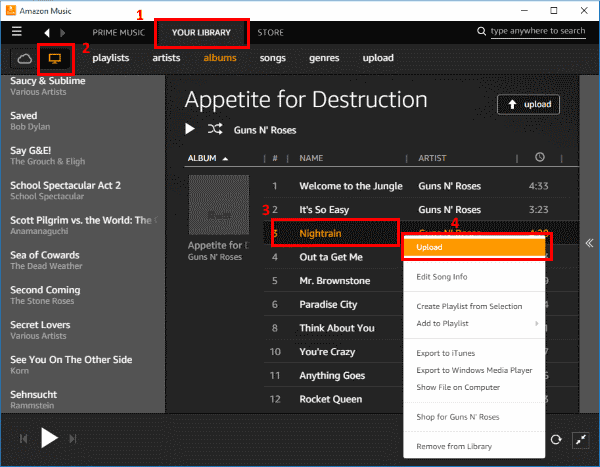
通过启用此设置,您可以更快地欣赏播放列表,而无需付出更多努力。
但是,如果您更喜欢 DIY 或自己动手的音乐传输,您也可以将您的音乐从计算机传输到您的亚马逊云。 您可以将计算机中的所有音乐上传到 Cloud Drive 并从 Kindle Fire 访问它们,而无需占用平板电脑上的任何空间。
您可以将非 DRM AAC 和 MP3 音频格式从亚马逊以外的来源上传到您的云驱动器,但请注意 5GB 存储限制。
- 打开亚马逊网站
- 使用您的帐户登录
- 在您的帐户菜单下,选择您的音乐库
- 单击导入您的音乐链接。 您可以在屏幕左下角找到它
- 下载并安装 Amazon Music Importer
- 导航到您的音乐文件夹并找到您要上传的歌曲。 如果需要,您也可以单击全部导入
- 完成后点击关闭
歌曲通常会在几秒钟内出现,有时可能需要一段时间,具体取决于您上传的音乐负载。
部分3。 概要
在这篇文章中,你可以学到 如何将音乐下载到 Kindle Fire 使用各种方法。 您可以订阅 Amazon Music 并有机会将歌曲下载到您的平板电脑上,但是,这需要额外支付订阅费用。
您还可以通过使用 USB 电缆并将平板电脑连接到计算机来使用 DIY 音乐传输。 此方法仅支持非 DRM 歌曲。 Amazon Cloud Drive 是另一种使用方法,但有 5GB 的存储限制。
到目前为止,最好的方法 如何下载音乐到 您的 点燃火 是通过使用 TunesFun 苹果音乐转换器。 它是一款用户友好的软件,可轻松顺畅地转换 Apple Music 中的所有歌曲,因此您可以在 Kindle Fire 上传输和收听它们,而不会丢失原始音质。
你尝试过使用过吗? TunesFun 苹果音乐转换器? 让我们在评论中知道!
发表评论